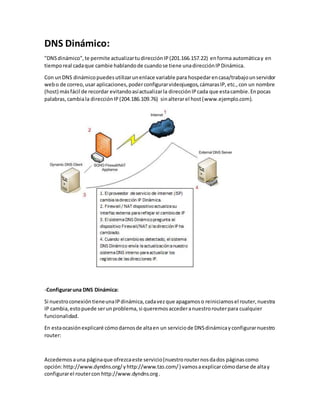
Configuración de clientes y servidores DNS para Windows y Linux
- 1. DNS Dinámico: "DNS dinámico", te permite actualizar tu dirección IP (201.166.157.22) en forma automática y en tiempo real cada que cambie hablando de cuando se tiene una dirección IP Dinámica. Con un DNS dinámico puedes utilizar un enlace variable para hospedar en casa/trabajo un servidor web o de correo, usar aplicaciones, poder configurar videojuegos, cámaras IP, etc., con un nombre (host) más fácil de recordar evitando así actualizar la dirección IP cada que esta cambie. En pocas palabras, cambia la dirección IP (204.186.109.76) sin alterar el host (www.ejemplo.com). -Configurar una DNS Dinámica: Si nuestro conexión tiene una IP dinámica, cada vez que apagamos o reiniciamos el router, nuestra IP cambia, esto puede ser un problema, si queremos acceder a nuestro router para cualquier funcionalidad. En esta ocasión explicaré cómo darnos de alta en un servicio de DNS dinámica y configurar nuestro router: Accedemos a una página que ofrezca este servicio (nuestro router nos da dos páginas como opción: http://www.dyndns.org/ y http://www.tzo.com/ ) vamos a explicar cómo darse de alta y configurar el router con http://www.dyndns.org .
- 2. Accedemos a la página y nos damos de alta: Después de darnos de alta, y confirmar la misma, cerramos la página y volvemos a acceder a http://www.dyndns.org esta vez identificándonos con nuestros datos de acceso, y le damos a la pestaña “My Services”: Le damos, como indica la imagen le damos a “Add Hostname” para crear nuestra dirección para acceder al router, y rellenamos de una manera similar a la del ejemplo:
- 3. Recibimos la confirmación de que el proceso se ha concluido exitosamente, y le damos a next: En la Siguiente ventana, le damos a Activate Services para activar nuestra dirección dinámica, como podemos observar no tiene ningún coste.
- 4. Ahora nos muestra una página con nuestra ip actual. Un método para conocer nuestra ip, es acceder a esta página, identificarse, ir a My Services, y nos saldrá una página similar, con la ip asignada a nuestro router, lo bueno es que lo podemos hacer no necesariamente desde donde tengamos el router, sino desde cualquier parte del mundo.
- 5. Accedemos al router tecleando en un navegador la ruta de la puerta de enlace: (nota:. la puerta de enlace predeterminada es: http://192.168.1.1 ) (nota:. El usuario/contraseña por defecto: admin/admin) Ahora vamos a la pestaña DDNS dentro de la sección SETUP, y lo rellenamos con nuestros datos y le damos a connect, si todo va bien nos saldrá así:
- 6. Ya está todo listo, para comprobar que todo es correcto, vamos a comprobar nuestra ip haciendo ping a nuesra dirección, Inicio->Ejecutar->cmd (y le damos a aceptar) En la linea de comandos escribimos: ping nills20.dyndns.org Ya hemos comprobado que todo funciona bien. Ya tenemos nuestro DNS Dinámico configurado. https://www.google.com.mx/url?sa=t&rct=j&q=&esrc=s&source=web&cd=3&cad=rja&uact=8&ve d=0CCsQtwIwAg&url=http%3A%2F%2Fwww.youtube.com%2Fwatch%3Fv%3DMkO-662- OLY&ei=3wY-VKiOGoSp8QHclIGYDw& usg=AFQjCNHwvthBDzfHc5im5XTX0sOklX_9Dw&bvm=bv.77412846,d.b2U Clientes DNS en sistema operativo Windows. Como ya sabemos, cada vez que visitamos una página Web en internet tenemos que acudir a un servidor DNS (Domain Name System o Sistema de Nombre de Dominio) para saber qué número de IP le corresponde al nombre de dominio que acabamos de consultar. En esta ocasión veremos como configurar el cliente DNS en Windows. Configuración de cliente DNS en Windows 7 1. Para abrir Conexiones de red, haga clic en el botón Inicio y, a continuación, haga clic en Panel de control. En el cuadro de búsqueda, escriba adaptador y, en Centro de redes y recursos compartidos, haga clic en Ver conexiones de red. 2. Haga clic con el botón secundario en la conexión que desea cambiar y, a continuación, haga clic en Propiedades. Si se le solicita una contraseña de administrador o una confirmación, escriba la contraseña o proporcione la confirmación. 3. Haga clic en la ficha Funciones de red. En Esta conexión usa los siguientes elementos, haga clic en Protocolo de Internet versión 4 (TCP/IPv4) y, después, en Propiedades.
- 7. 4. Para especificar la configuración de dirección IP IPv4, realice una de las siguientes acciones: • Para obtener la configuración de IP automáticamente, haga clic en Obtener una dirección IP automáticamente y, a continuación, haga clic en Aceptar. • Para especificar una dirección IP, haga clic en Utilizar la siguiente dirección IP y, después, en los cuadros Dirección IP, Máscara de subred y Puerta de enlace predeterminada, escriba la configuración de la dirección IP. 5. Para especificar la configuración de dirección de servidor DNS, realice una de las siguientes acciones: • Para obtener la dirección de servidor DNS automáticamente, haga clic en Obtener la dirección del servidor DNS automáticamente y después haga clic en Aceptar. • Para especificar una dirección de servidor DNS, haga clic en Usar las siguientes direcciones de servidor DNS y, enServidor DNS preferido y Servidor DNS alternativo, escriba las direcciones de los servidores DNS principal y secundario, respectivamente.
- 8. El cuadro de diálogo Protocolo de Internet versión 4 (TCP/IPv4) . 6. Para cambiar la configuración avanzada de DNS, WINS e IP, haga clic en Opciones avanzadas. Configuración de cliente DNS en Windows XP 1. Iniciar sesión en Windows como Administrador. 2. Hacer clic con el botón derecho del ratón sobre el icono "Mis sitios de red" situado en el escritorio. Seleccionar la opción de menú "Propiedades". 3. Hacer clic con el botón derecho del ratón sobre el icono "Conexión de área local". Seleccionar la opción de menú "Propiedades”.
- 9. 4. Marcar "Protocolo Internet (TCP/IP)" y pulsar el botón "Propiedades" o directamente hacer doble clic sobre "Protocolo Internet (TCP/IP)". 5. Hacer clic sobre "Opciones Avanzadas..." y en la nueva ventana hacer clic sobre la pestaña "DNS".
- 10. 6. Rellenar los siguientes campos: En "Direcciones de servidores DNS, por orden de utilización" hay que consignar las direcciones IP de los servidores DNS de la UNED, 62.204.192.21 y 62.204.192.20. Para ello hacer clic sobre el botón "Agregar..." y rellenar con las direcciones IP en la ventana que se visualiza. Marcar "Anexar estos sufijos DNS (en este orden)", hacer clic sobre el botón "Agregar..." y consignar uned.es. IMPORTANTE: Desmarcar la opción "Registrar estas direcciones de conexiones en DNS". 7. Pulsar el botón "Aceptar" en todas las ventanas abiertas para que los cambios surtan efecto.
- 11. Clientes DNS en sistema operativo Linux- Ubuntu. El servidor DNS más utilizado es Bind, esta vez vamos a ver cómo instalarlo y configurarlo sobre él paso a paso. El contenido de este tutorial es genérico pero las pruebas y capturas de pantalla se han hecho sobre Ubuntu 10.04 Server. Los valores que debemos tener claros antes de comenzar son los siguientes: Dirección IP del servidor: 192.168.2.1 Nombre del servidor: servidor Dominio que vamos a crear: sliceoflinux.lan Estos valores deberemos sustituirlos por los que necesitemos en cada caso. Los pasos para instalar y configurar Bind en Ubuntu Server son los siguientes: - Abrimos la terminal para ejecutar cada uno de los comandos. 1. Actualizamos la información de los repositorios con el siguiente comando: sudo aptitude update 2. Instalamos el servidor DNS Bind9: sudo aptitude install bind9 3. Hacemos una copia de seguridad del archivo que vamos a modificar: sudo cp /etc/bind/named.conf.local{,.original} Este comando nos puede ahorrar mucho tiempo y está descrito en el artículo “hacer copias de seguridad de archivos rápidamente“. 4. Editamos el archivo /etc/bind/named.conf.local con el siguiente comando: sudo nano /etc/bind/named.conf.local y añadimos el siguiente contenido: zone "sliceoflinux.lan" { type master; file "db.sliceoflinux.lan"; }; zone "2.168.192.in-addr.arpa" { type master; file "db.192.168.2"; };
- 12. Esto se puede ver en la siguiente captura de pantalla: Para guardar el archivo debemos pulsar la combinación de teclas Control + O y para salir Control + X. Para comprobar la sintaxis de los archivos de configuración ejecutamos el siguiente comando: named-checkconf Si no aparece nada, la sintaxis de los archivos de configuración es correcta. ¡Ojo! Eso no signi fica que no haya ningún error, sólo que no hay errores de sintaxis. Ejecución de named-checkconf sin errores Si hubiésemos cometido un error de sintaxis, nos aparecería indicado junto a la línea en la que ocurre. En el siguiente ejemplo puede verse que en el archivo /etc/bind/named.conf.local en la línea 15 hay un error: Ejecución de named-checkconf con un error 6. Creamos el archivo /var/cache/bind/db.sliceoflinux.lan:
- 13. sudo nano /var/cache/bind/db.sliceoflinux.lan e incluimos el siguiente contenido: $ORIGIN sliceoflinux.lan. $TTL 86400 ; 1 dia @ IN SOA servidor postmaster ( 1 ; serie 6H ; refresco (6 horas) 1H ; reintentos (1 hora) 2W ; expira (2 semanas) 3H ; mínimo (3 horas) ) NS servidor servidor A 192.168.2.1 El contenido del archivo es bastante especial y no lo vamos a comentar pero para más información se puede leer el RFC 1912 y el RFC 2308. Aquí deberíamos añadir todos los equipos de nuestra red que quisiéramos mantener identificados pero como es más fácil hacerlo con DDNS (Dynamic DNS) ya lo veremos en otra ocasión. Comprobamos la zona que acabamos de crear (sliceoflinux.lan): named-checkzone sliceoflinux.lan /var/cache/bind/db.sliceoflinux.lan En esta ocasión siempre nos aparecerá una salida, ya sea para indicarnos que todo está bien (OK) o algún error. Ejecución de named-checkzone sin errores 8. A continuación creamos el archivo /var/cache/bind/db.192.168.2 para la zona inversa: sudo nano /var/cache/bind/db.192.168.2 e incluimos el siguiente contenido: $ORIGIN 2.168.192.in-addr.arpa. $TTL 86400 ; 1 dia @ IN SOA servidor postmaster ( 1 ; serie 6H ; refresco (6 horas) 1H ; reintentos (1 hora) 2W ; expire (2 semanas) 3H ; mínimo (3 horas) ) NS servidor.sliceoflinux.lan. 1 PTR servidor.sliceoflinux.lan.
- 14. El número 1 se corresponde con el último dígito de la dirección IP del servidor (192.168.2.1). 9. Comprobamos la zona inversa recién creada: named-checkzone 2.168.192.in-addr.arpa /var/cache/bind/db.192.168.2 Al igual que antes obtendremos un mensaje para indicarnos tanto si la zona es correcta como si no lo es. Ejecución de named-checkzone sin errores 10. Reiniciamos el servicio: sudo service bind9 restart Si todo va bien, veremos que está OK. Reiniciamos el servicio 11. Revisamos el log para comprobar que todo ha ido bien. Aunque se puede hacer con el comando tail, yo prefiero less porque me permite ver todo el contenido del mismo: less /var/log/syslog El resultado se puede ver en la siguiente captura: Comprobamos que no hay errores en syslog Para salir deberemos pulsar la tecla q.
- 15. 12. Editamos el archivo /etc/resolv.conf para que nuestro servidor resuelva las peticiones DNS: sudo nano /etc/resolv.conf Cambiando el primero de los servidores DNS por la IP del nuestro: 13. Probamos nuestro servidor de nombres: dig sliceoflinux.lan La respuesta será muy parecida a la siguiente: Ejecución de dig sliceoflinux.lan 14. Probamos la resolución inversa: dig -x 192.168.2.1 Por último. Esta sería la salida esperada del comando anterior: Ejecucuión de dig -x 192.168.2.1 nameserver 192.168.2.1 nameserver 8.8.8.8
- 16. https://www.google.com.mx/url?sa=t&rct=j&q=&esrc=s&source=web&cd=8&cad=rja&uact=8&ve d=0CEUQtwIwBw&url=http%3A%2F%2Fwww.youtube.com%2Fwatch%3Fv%3D_8ssiNoygEQ&ei=p xw-VPbHHcXy8QGU-IBo&usg=AFQjCNG4yh73Xn-wajDicIFbkVZqj-fUuw&bvm=bv.77412846,d.b2U • Servidores DNS en Windows 2008 Server. - Requisitos para instalar un servidor DNS (Domain Name System) en Microsoft Windows Server 2008 Standard Equipo con sistema operativo Microsoft Windows Server 2008 En primer lugar necesitaremos un equipo con el sistema operativo Microsoft Windows Server 2008 Standard instalado. - Configuración de red, IP, hostname en Microsoft Windows Server 2008 Para poder instalar el rol de DNS en un servidor con Microsof t Windows Server 2008 es muy recomendable que el equipo tenga asignada una IP estática (nunca dinámica por DHCP). En este tipo de servicios no se debe permitir que cambie la dirección IP del servidor.
- 17. El nombre de red (hostname) del equipo también debe estar establecido correctamente antes de instalar el rol de DNS pues tampoco es recomendable modificarlo después de instalar este rol. Para modificar o comprobar las opciones de red en Windows Server 2008 accederemos al botón "Inicio" - "Panel de control": En "Redes e Internet" pulsaremos en "Ver el estado y las tareas de red":
- 18. Pulsaremos en "Conexión de área local": Pulsaremos en "Propiedades":
- 19. Seleccionaremos "Protocolo de Internet versión 4 (TCP/IPv4)" (o "Protocolo de Internet versión 6 (TCP/IPv6)") y pulsaremos "Propiedades": Como hemos comentado, no debemos tener marcada la opción "Obtener una dirección IP automáticamente", deberemos tener marcada la opción "Usar la siguiente dirección IP" con una Dirección IP, una Máscara de subred, una Puerta de enlace predeterminada y unos servidores de DNS externos:
- 20. Para modificar el hostname (nombre de red) del equipo que será servidor de DNS con Windows Server 2008 accederemos al panel de control, pulsaremos en la opción "Sistema y seguridad":
- 21. Pulsaremos en "Sistema": Desde la ventana de "Sistema" (ver información básica acerca del equipo) podremos consultar el hostname (nombre de red) pulsando en "Cambiar configuración" en la opción "Configuración de nombre, dominio y grupo de trabajo del equipo":
- 22. En la pestaña "Nombre de equipo", en "Nombre completo de equipo" podremos ver el nombre (hostname) actual. Para cambiarlo pulsaremos en el botón "Cambiar":
- 23. En "Nombre de equipo" podremos introducir el nuevo nombre. Este cambio debemos hacerlo antes de instalar cualquier rol pues no es recomendable cambiar el nombre del equipo si nuestro servidor tiene algún rol instalado. Desde esta misma ventana también podremos agregar este servidor W2k8 a un dominio Windows existente. - Por último necesitaremos una contraseña. El usuario "Administrador" y todos los usuarios que sean miembros del grupo de seguridad "Administradores" deben tener una contraseña segura. Los virus suelen probar siempre sus ataques con el usuario "Administrador". También es recomendable establecer una política de caducidad de contraseñas de forma que se obligue a los usuarios a cambiar la contraseña cada cierto tiempo y que, además, la nueva contraseña no sea una ya introducida y sea segura (números, letras, mayúsculas, minúsculas). Desde el Administrador del servidor (botón "Inicio" - "Herramientas administrativas" - "Administrador del servidor"), en "Configuración" - "Usuarios y grupos locales" - "Usuarios" podremos cambiar la contraseña del usuario "Administrador" y de los usuarios que sean miembros del grupo de seguridad "Administradores":
- 24. En las directivas de seguridad (botón "Inicio" - "Herramientas administrativas" - "Directiva de seguridad local") podremos establecer los siguientes valores de configuración: Almacenar contraseñas con cifrado reversible. Exigir historial de contraseñas. La contraseña debe cumplir los requisitos de complejidad. Longitud mínima de la contraseña. Vigencia máxima de la contraseña. Vigencia mínima de la contraseña.
- 25. https://www.google.com.mx/url?sa=t&rct=j&q=&esrc=s&source=web&cd=5&cad=rja&uact=8&ve d=0CEwQtwIwBA&url=http%3A%2F%2Fwww.youtube.com%2Fwatch%3Fv%3DxMwXJZWKXmE&ei =QxE_VPWVJMm68QH3vICoBg&usg=AFQjCNGXdSYJG7v_U3bJBsBrVz_fgW8Cjw&sig2=4cNLOUWE PdXQcRchpMbF7A&bvm=bv.77648437,d.aWw • Servidores DNS en Linux. Para empezar debemos tener instalado el paquete bind9 (si no instala automáticamente el paquete dnsutils también lo instalamos sudo apt-get install dnsutils) además instalamos resolvconf para que nuestro equipo también sea un cliente dns: sudo apt-get install bind9 resolvconf Todos los archivos de configuración se encuentran en /etc/bind desde una terminal nos ubicamos en /etc/bind cd /etc/bind9 Listamos los archivos con ls Para definir las zonas lo podemos hacer en named.conf.local o en named.conf, en este caso prefiero hacerlo en el named.conf.local. Editamos este archivo con cualquier editor (nano, gedit). sudo nano named.conf.local
- 26. Borramos todo lo que contenga y empezaremos a definir las zonas de la siguiente manera. Primero que todo debemos elegir un nombre para nuestro host que va a ser nues tro dominio “ficticio” en este caso se va a llamar redes.net.co y de acuerdo a este debemos modificar los archivos de configuración. Las dos partes de texto que empiezan con zone hacen parte del mismo servidor DNS una resuelve IP y la otra Direcciones type: Tipo de servidor DNS puede ser Slave, Master o Cache file: Ruta donde se encuentra nuestro archivo de resolución de zona allow-update: Protege el Sistema para que no se actualice desde internet evita intrusos Para comprobar que todo esté bien reiniciamos el servicio sudo /etc/init.d/bindp restart (o tambien podemos usar) sudo service bind9 restart
- 27. Nos indicara que todo está bien Ahora parasemos a crear cada archivo de zona (Directa, Inversa) desde una plantilla que tenemos en /etc/bind los archivos nombres de los archivos a crear serán debe ser los mismos que le pusimos en “file /etc/bind/nombre” del named.conf.local - Para la zona directa Debemos estar ubicados en /etc/bind (cd /etc/bind) sudo cp db.local redes.net.co - Para la zona Inversa sudo cp db.127 redes.net.co.loopback Una vez creados los dos archivos a partir de las dos bases db.local y db.127 procedemos a editar redes.net.co - ZONA DIRECTA sudo nano redes.net.co Donde este “localhost” lo remplazamos por el nombre de nuestro servidor, en este caso redes.net.co La ip es la siguiente: 192.168.100.10 Remplazamos 127.0.0.1 por nuestra ip verdadera Eliminamos la línea @ IN AAAA ::1
- 28. y agregamos la siguiente @ IN MX correo Ahora vamos a agregar cada uno de nuestros servidores así: www IN A 192.168.100.10 apolo IN A 192.168.100.10 zeus IN CNAME www correo IN A 192.168.100.10 Reiniciamos el demonio y procedemos a verificar que todo este bien con nslookup sudo /init.d/bind9 restart nslookup www.redes.net.co
- 29. Nos debería dar el siguiente resultado al igual que con los demás servidores que agregamos: - ZONA INVERSA sudo nano redes.net.co.loopback Donde este “localhost” lo remplazamos por el nombre de nuestro servidor, en este caso redes.net.co Eliminamos la linea 1.0.0 IN PTR localhost Y vamos a agregar las siguientes líneas de acuerdo a los servidores que hayan agregado en redes.net.co
- 30. 10.100.168 IN PTR www.redes.net.co 10.100.168 IN PTR correo.redes.net.co 10.100.168 IN PTR apolo.redes.net.co 10.100.168 IN PTR zeus.redes.net.co Es esta parte lo más importante es tener mucho cuidado de 2 cosas 1. Que los nombres que estamos poniendo aquí ya estén definidos en redes.net.co de la siguiente manera EJ: www IN A 192.168.100.10 zeus IN CNAME www 2. En esta parte la ip va alrevez pero sin el 192 EJ: Si tenemos configurada la IP:200.21.32.56 la forma agregar el servidor seria la siguiente 56.32.21 IN PTR www.redes.net.co Pero además en el archivo de zonas “named.conf.local” en la parte de zona inversa le debemos cambiar el 192 por 200 que es el que tiene nuestra IP. 3. Si dentro de nuestra red tenemos otro equipo en el cual vamos a tener alojada una página web (nomina.redes.net.co) lo debemos agregar así:
- 31. En el redes.net.co nominaIN A 192.168.100.20 En el redes.net.co.loopback 20.100.168 IN PTR nomina.redes.net.co Para comprobar que nuestra zona inversa funciona ejecutamos lo siguiente : nslookup 192.168.100.10 Nos debe mostrar algo como lo siguiente: NOTA: Los datos aquí presentados son parte de un ejemplo, la configuración de servidores DNS será diferente dependiendo de los datos de cada usuario. Bueno hasta aquí llega esta explicación así como los temas de la Unidad I, espero que haya sido de su agrado y ojala les sirva mucho. Gracias cualquier duda o problema que tengan no duden en comentar y con mucho gusto les ayudaremos. Atte: Equipo Granada. 5 C Programación.
